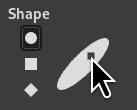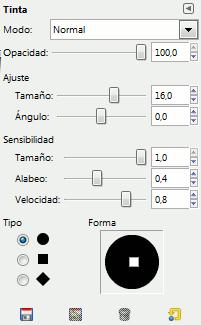The Ink tool uses a simulation of an ink pen with a controllable nib to paint solid brush strokes with an anti-aliased edge. The size, shape and angle of the nib can be set to determine how the strokes will be rendered.
Hay varias maneras de activar la herramienta:
-
From the main menu: → → .
-
By clicking the tool icon
in the Toolbox.
-
By pressing the K keyboard shortcut.
- Ctrl
-
Esta tecla cambia el plumín a un recoge color.
Normally, tool options are displayed in a window attached under the Toolbox as soon as you activate a tool. If they are not, you can access them from the main menu through → → which opens the option window of the selected tool. The available tool options can also be accessed by double clicking the corresponding tool icon in the Toolbox.
- Modo, Opacidad, Expand Layers
- Consulte las Opciones comunes a las herramientas de pintura para una descripción de las opciones de herramienta que se aplican a muchas o todas las herramientas de pintura.
- Ajuste
-
- Tamaño
-
Controls the apparent width of the pen's nib with values that ranges from 0 (very thin) to 200 (very thick).
- Ángulo
-
Controla el ángulo aparente del plumín de la estilográfica relativo a la horizontal.
- Sensibilidad
-
- Tamaño
-
Controla el tamaño del plumín, desde el mínimo hasta máximo. Tenga en cuenta que un tamaño de 0 no da un plumín de tamaño cero, sino un plumín con el mínimo tamaño.
- Inclinación
-
Controla la inclinación aparente del plumín relativo a la horizontal. Este control y el control del ángulo descrito arriba están interrelacionados. La experimentación es la mejor forma de aprender a usarlos.
- Velocidad
-
Controla el tamaño efectivo del plumín en función de la velocidad de dibujo. Como si fuera una pluma real, cuanto más rápido dibuje, más fina es la línea.
- Tipo y forma
-
- Tipo
-
Hay tres formas de plumín para elegir: circular, cuadrada y diamante.
- Forma
-
The geometry of the nib type can be adjusted by keeping the mouse button pressed while on the small square at the center of the Shape icon and moving it around.